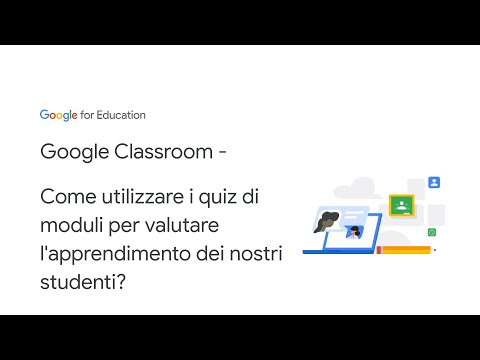Questo wikiHow ti insegnerà come modificare il tuo post condiviso su LinkedIn dal browser web del tuo computer o dall'app mobile, il che è utile dopo aver condiviso un post e aver trovato un errore che desideri modificare. Tuttavia, non puoi modificare i media che hai condiviso con il tuo post originale. Se vuoi cambiare il supporto allegato (che include gli URL), devi eliminare il tuo post e caricarne uno nuovo.
Passi
Metodo 1 di 2: utilizzo dell'app mobile

Passaggio 1. Apri LinkedIn
L'icona di questa app ha l'aspetto delle lettere bianche "in" su sfondo blu che troverai in una delle schermate Home, nel cassetto delle app o durante la ricerca.

Passaggio 2. Passa al post che desideri modificare
Molto probabilmente lo troverai nel tuo feed sulla tua home page.

Passaggio 3. Tocca ••• (Android) o Altro (iOS).
Vedrai l'icona del menu a tre punti o "Altro" nell'angolo in alto a destra del tuo post.

Passaggio 4. Tocca Modifica post
Si trova accanto all'icona della matita vicino al centro del menu a discesa.

Passaggio 5. Modifica il tuo post
Aggiorna il tuo post originale come desideri. Ricorda, non puoi modificare nessuno dei media correlati (inclusi documenti, immagini e URL).

Passaggio 6. Tocca Salva
Il tuo post avrà la parola "Modificato" per mostrare che è stato modificato rispetto al caricamento originale.
Metodo 2 di 2: utilizzo di un computer

Passaggio 1. Vai su https://www.linkedin.com/feed/ e accedi
Puoi utilizzare qualsiasi browser web sul tuo computer per modificare il tuo post su LinkedIn.

Passaggio 2. Individua il post che desideri modificare
Molto probabilmente troverai il post nel tuo feed sulla tua home page.

Passaggio 3. Fare clic su •••
Questa icona del menu a tre punti si trova nell'angolo in alto a destra del tuo post e verrà visualizzato un menu a discesa.

Passaggio 4. Fare clic sull'icona a forma di matita con il testo Modifica post
Lo vedrai vicino al centro del menu a discesa.

Passaggio 5. Modifica il tuo post
Nella finestra che si apre, puoi aggiornare il tuo post originale.

Passaggio 6. Fare clic su Salva
Si trova nell'angolo in basso a destra della finestra.